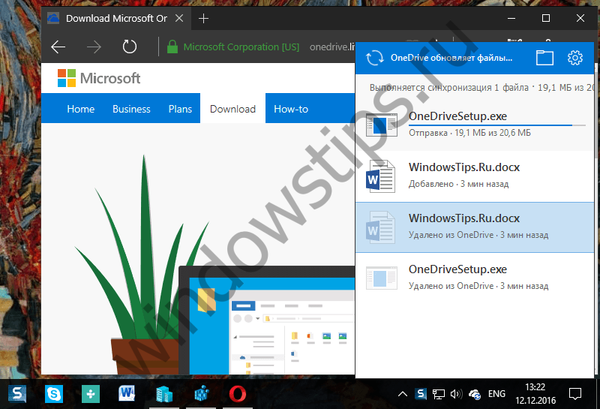Pracovný priestor Windows Ink je jednou z funkcií aktualizácie Windows 10 Anniversary Update, na ktorú sa spoločnosť Microsoft najviac sústredila na predstavenie novej verzie operačného systému na konferencii Build 2016. Ako centrum kombinujúce nové funkcie, ako napríklad „Poznámky“, „Album“, „ Skica na obrazovke „a ďalšie„ čipy “, Windows Ink dáva akvizícii digitálneho pera ďalší význam. A to nielen pre umelcov, dizajnérov a ďalších kreatívnych ľudí, ale aj pre používateľov, ktorí by chceli zvýšiť svoju produktivitu pri práci v kancelárii Microsoft Office. No, alebo len odmietajú používať papier a perá na zapisovanie svojich myšlienok, zoznamov úloh, atď..
Napriek tomu, že Windows Ink je možné použiť aj na počítačoch, ktoré nepodporujú vstup perom (napríklad môžete vytvárať náčrty na obrazovke pomocou myši a poznámok pomocou klávesnice), bola táto funkcia vytvorená špeciálne pre majiteľov zariadení s dotykovou obrazovkou, takže je pre používateľov obzvlášť výhodná nenesie bežné stolné počítače ani prenosné počítače. Našťastie, podobne ako mnoho iných vecí v systéme Microsoft Windows, aj Windows Ink možno zakázať bez poškodenia systému.
Nižšie sa budeme baviť o tom, ako zakázať atrament Windows pomocou editora lokálnej skupinovej politiky a editora registrov (pre používateľov domácej edície Dozens)..
Metóda 1: Použitie editora skupinovej politiky
Stlačte tlačidlá  + Na klávesnici zadajte gpedit.msc do otvoreného okna Spustiť a stlačením klávesu Enter spustite Editor skupinovej politiky.
+ Na klávesnici zadajte gpedit.msc do otvoreného okna Spustiť a stlačením klávesu Enter spustite Editor skupinovej politiky.

V okne Gpedit postupujte nasledovne:
Konfigurácia počítača → Šablóny pre správu → Komponenty Windows → Windows Ink Workspace
Teraz dvakrát kliknite na ľavé tlačidlo myši a otvorte nastavenie politiky „Povoliť pracovnú plochu Windows Ink Workspace“.
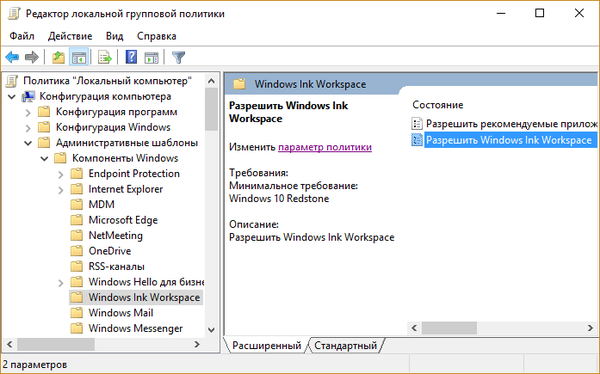
V okne vlastností aktivujte možnosť „Povolené“ a potom o niečo nižšie v rozbaľovacej ponuke v časti „Možnosti“ vyberte možnosť „Vypnuté“..

Vykonajte zmeny a reštartujte počítač, aby sa prejavili. Táto funkcia bude deaktivovaná a už nebude prístupná z panela úloh alebo stlačením kombinácie klávesov  + W. Rýchle poznámky („Poznámky“) sa však nikam nedostanú a ako predtým, budú vám k dispozícii prostredníctvom ponuky Štart, pretože ide o samostatnú aplikáciu.
+ W. Rýchle poznámky („Poznámky“) sa však nikam nedostanú a ako predtým, budú vám k dispozícii prostredníctvom ponuky Štart, pretože ide o samostatnú aplikáciu.
Editor zásad skupiny nie je súčasťou systému Windows 10 Home (hoci sa dá nainštalovať osobitne), ale používatelia domáceho vydania OS môžu používať inú cestu, čo znamená použitie editora databázy Registry..
Metóda 2: použitie editora registra
Stlačte tlačidlá  + Na klávesnici zadajte do okna „Spustiť“ príkaz regedit a stlačením klávesu Enter spustite editor databázy Registry.
+ Na klávesnici zadajte do okna „Spustiť“ príkaz regedit a stlačením klávesu Enter spustite editor databázy Registry.
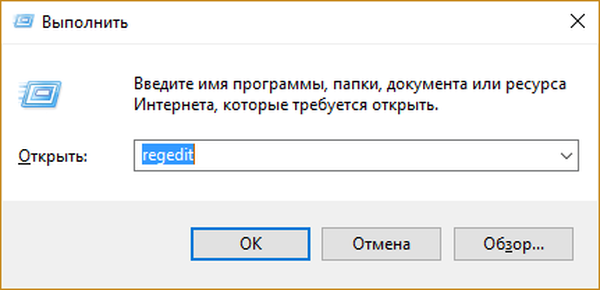
V okne Regedit postupujte nasledovne:
HKEY_LOCAL_MACHINE \ SOFTWARE \ Policies \ Microsoft
Teraz vytvorte nový oddiel s názvom WindowsInkWorkspace. Kliknite pravým tlačidlom myši na časť Microsoft a v kontextovej ponuke vyberte príkaz Vytvoriť.
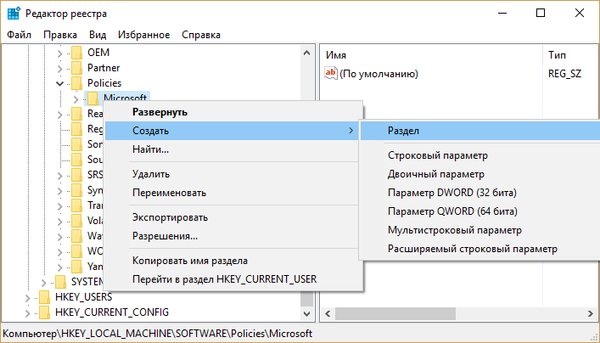
Vytvorenú časť označte a v nej vytvorte nový parameter DWORD s názvom AllowWindowsInkWorkspace.

Potom otvorte nový parameter a nastavte ho na 0.
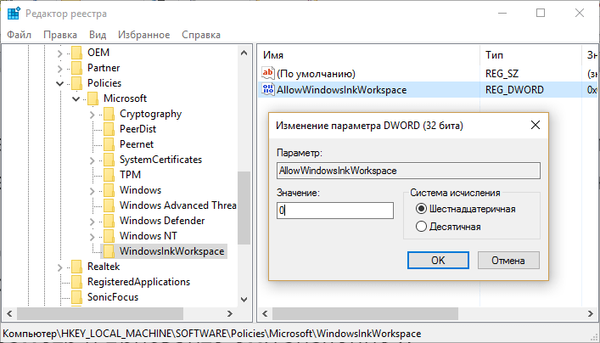
Zatvorte register a reštartujte počítač, aby systém mohol uplatniť zmeny.
Prajem pekný deň!